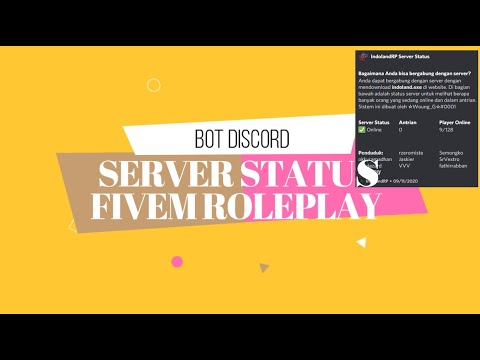Bot adalah utilitas Discord yang membantu melakukan tugas moderasi secara otomatis, bermain game online, bersaing untuk level tinggi, dan banyak lagi. Mereka dapat menjadi tambahan yang bagus untuk server Anda karena berbagai alasan. Dengan izin dan pengetahuan yang benar tentang cara melakukannya, Anda seharusnya dapat menambahkan bot dalam waktu kurang dari satu menit.
Langkah
Metode 1 dari 2: Menambahkan Bot

Langkah 1. Dapatkan izin untuk menambahkan bot
Anda dapat melakukan ini dengan membuat atau meminta orang lain membuat peran dengan izin Kelola Server dan memberi Anda peran tersebut. Anda memerlukan izin "Kelola Server" untuk menambahkan bot ke server.
Anda dapat melewati langkah ini jika Anda memiliki server karena Anda secara otomatis memiliki semua izin

Langkah 2. Kunjungi situs web bot Discord seperti Discord Bots
Anda dapat menggulir halaman bot, mencari bot, atau menggunakan perintah untuk mengundang bot ke server Anda di server yang berbeda, jika server tersebut memiliki bot.
Jika server lain memiliki bot yang ingin Anda tambahkan ke server Anda, gunakan awalan bot lalu 'bantuan'. Jika awalannya adalah '!', ucapkan '!help'. Harus ada perintah bergabung atau yang serupa untuk mengundangnya ke server Anda

Langkah 3. Klik tag untuk mengurutkan bot berdasarkan kategori
Anda dapat menemukan bot yang memutar musik di saluran suara, bot moderasi yang dapat melakukan tindakan staf untuk Anda, bot game yang memungkinkan pengguna memainkan game pemain tunggal atau multipemain, dan banyak lagi.

Langkah 4. Cari bot menggunakan bilah pencarian
Untuk mencari bot, kategori, atau penggunaan tertentu, masukkan kata kunci atau kata kunci ke dalam bilah pencarian dan tekan enter atau 'Cari'. Anda juga dapat memasukkan kata kunci sebagai tautan menggunakan https://discordbots.org/search?q=keywords. Untuk menggunakan spasi di tautan, gunakan https://discordbots.org/search?q=key%20words.

Langkah 5. Buka halaman bot dan klik 'Undang'. Setelah Anda memilih bot yang ingin Anda tambahkan, klik nama bot atau masukkan https://discordbots.org/bot/botname sebagai tautan. Gunakan https://discordbots.org/bot/bot%20name untuk menambahkan spasi di antara beberapa kata. Setelah berada di halaman bot, klik tombol 'Undang' dan tunggu hingga menu otorisasi muncul.
Langkah 6. Pilih server tempat Anda ingin menambahkan bot
Jika Anda masuk ke akun Anda di Discord, daftar server tempat Anda memiliki izin Kelola Server akan muncul. Klik menu tarik-turun dan pilih salah satu.

Langkah 7. Berikan izin bot menggunakan daftar periksa
Anda akan dapat memilih izin yang dimiliki bot tanpa memberinya peran menggunakan kotak centang. Jika Anda tidak ingin bot memiliki izin, hapus centang pada kotak dengan mengkliknya.

Langkah 8. Otorisasi bot dan selesaikan reCAPTCHA
Klik tombol 'Otorisasi' di kiri bawah daftar periksa izin, lalu centang kotak reCAPTCHA dan selesaikan verifikasi untuk mengonfirmasi bahwa Anda adalah manusia. Jika dilakukan dengan benar, bot akan diundang ke server Anda dan Anda akan siap untuk digunakan!
-
Untuk mengetahui awalan bot, kembali ke halamannya di Discord Bots dan lihat di bawah avatar bot. Akan ada teks yang mengatakan 'Bot Commands Prefix: prefix'. Bot juga dapat memainkan game, streaming di twitch, atau mendengarkan lagu Spotify dengan awalan di dalamnya.

Botprefix
Metode 2 dari 2: Mempertimbangkan Bot Apa yang Harus Anda Tambahkan
Tidak semua bot tersedia di Discord Bots. Anda bisa undang bot lain dengan membuka tautan undangan mereka dan mengundang mereka, tetapi banyak bot bisa berbahaya atau berbahaya. Itulah mengapa Anda disarankan untuk menambahkan bot hanya dari situs web itu.
Langkah 1. Pertimbangkan bot moderasi
Ini termasuk:
- MEE6. MEE6 adalah Bot Perselisihan sederhana dengan fitur-fitur hebat. Fitur premiumnya termasuk mengubah nama bot, status, fitur lanjutan, koneksi sosial, dan banyak lagi.
- Carl-bot. Carl-bot adalah bot yang sedikit lebih kompleks yang dapat digunakan untuk Moderasi dan banyak fitur lainnya. Ini memiliki fitur logging yang sangat canggih dan peran reaksi.
Langkah 2. Pertimbangkan bot yang menyenangkan
Ini termasuk:
- Dank Mem. Di lebih dari 5 juta server Discord, Dank Memer adalah bot menyenangkan dengan sistem ekonomi global yang hebat. Ini dapat dengan mudah meningkatkan aktivitas server Anda dan memastikan banyak kesenangan.
- RPG epik. Tujuan utama dari permainan ini adalah untuk mencapai area yang lebih tinggi untuk menjadi lebih kuat dan membuka perintah baru.
Langkah 3. Pertimbangkan bot musik
Ini termasuk:
- Irama. Bot musik perselisihan yang sangat populer. Versi freemium memiliki semua fitur musik dasar, versi premium memiliki lebih banyak fitur seperti peningkatan bass, pemutaran 24/7, kontrol volume, dan banyak lagi.
- Oktaf. Bot dari pengembang Dank Memer, bot ini membawa banyak fitur ke #Pertimbangkan bot Anda yang lain. Ini termasuk:
- Batin. Bot Discord semua dalam satu. Ini memiliki logging, Moderasi, automod, levelling, dan banyak fitur bijih.
- PokeDua. Pengalaman Pokemon, di Discord. Tangkap, tingkatkan, kembangkan Pokémon, tukar dan bertarung dengan teman, dan banyak lagi.
- Amari bot. Amari adalah bot dengan fitur leveling yang hebat. Anda dapat mengontrol tingkat XP untuk guild, saluran, dan peran. Ini memiliki lebih banyak fitur juga.
wikiHow terkait
- Tambahkan Bot ke Saluran Perselisihan di iPhone atau iPad
- Dapatkan Bot Musik di Discord